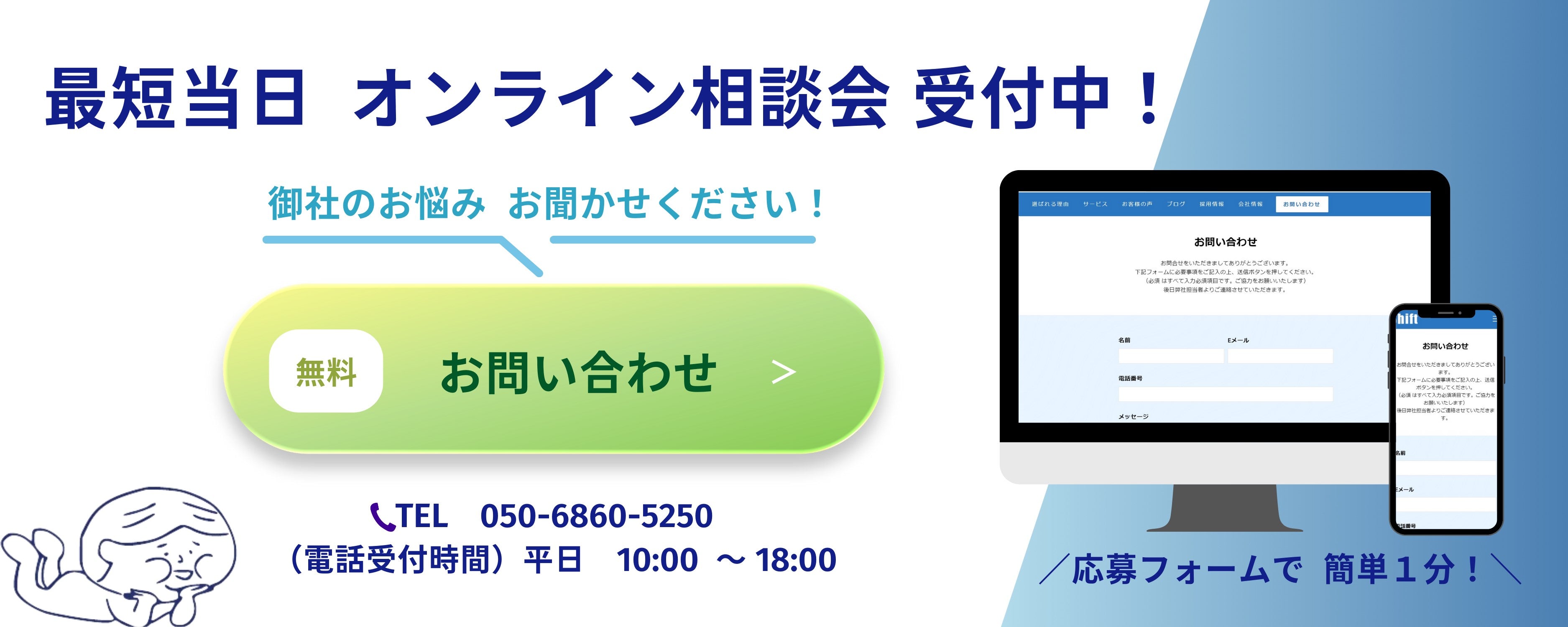【Microsoft 広告】コンバージョンタグの設定を徹底解説!Google タグマネージャーの設定も紹介

2022年5月末に「Microsoft 広告」が提供を開始し、徐々に利用する広告運用者が増えてきています。
今後はGoogle 広告、Meta広告(Facebook広告)、Yahoo!広告に並び、Microsoft 広告が必須の運用媒体となっていくことでしょう。
「Microsoft 広告」については以下の記事をご覧ください。
https://shift-web.myshopify.com/blogs/blog/9434
しかし新しい広告媒体であり、まだ情報が少ないため慣れない仕様に困っている広告運用者も多いのではないでしょうか。
今回のブログでは、経験が少ない方向けに「Microsoft 広告」のコンバージョンタグの設定についてご紹介いたします。
※「Microsoft 広告」は新しく提供されている広告媒体でありアップデートが多く、設定方法や管理画面がブログ公開時点と変化することがあるためご注意ください
Microsoft 広告 コンバージョンタグ設定の流れ
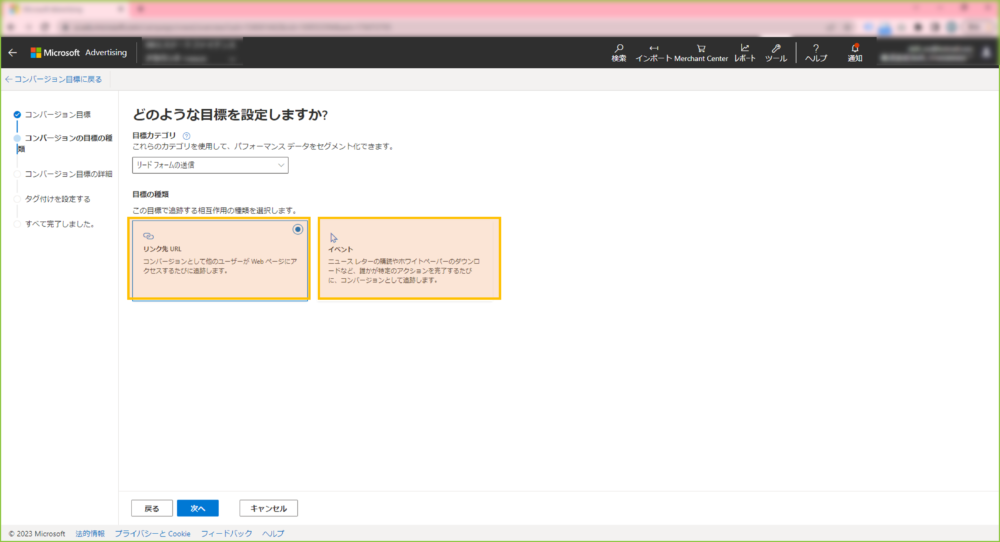
リンク先 URL
サイト上にサンクスページがあり、そのページのページビューをCVポイントとして計測する場合には「リンク先 URL」を設定します。
UET タグを設置することで、管理画面上の設定が可能となります。
イベント
サンクスページではなく、ホワイトペーパーのダウンロードや電話ボタンのクリックなど、特定のアクションを計測する場合には「イベント」を設定します。
また複数のサンクスページをまとめて計測する場合にも有効です。
※「リンク先 URL」「イベント」ともに設定の詳細は後述いたします
Microsoft 広告 コンバージョンタグ設定(リンク先 URL)
「リンク先 URL」でのコンバージョン設定に至るまでのステップは以下の通りです。
- UET タグの設置
- コンバージョン目標の設定(リンク先 URL)
UET タグの設置
①[UET タグ]押下(ツール > コンバージョントラッキング:UET タグ)
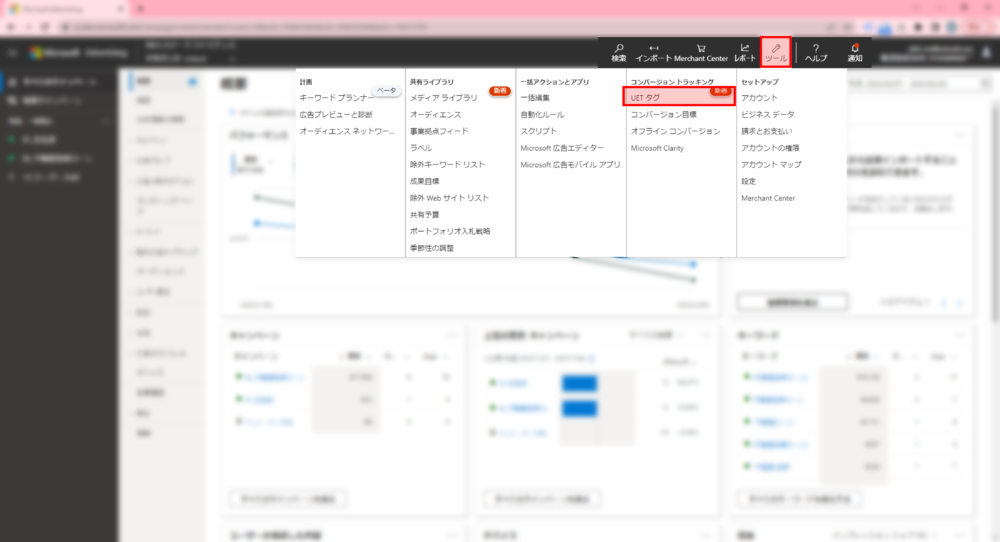
②[作成]押下
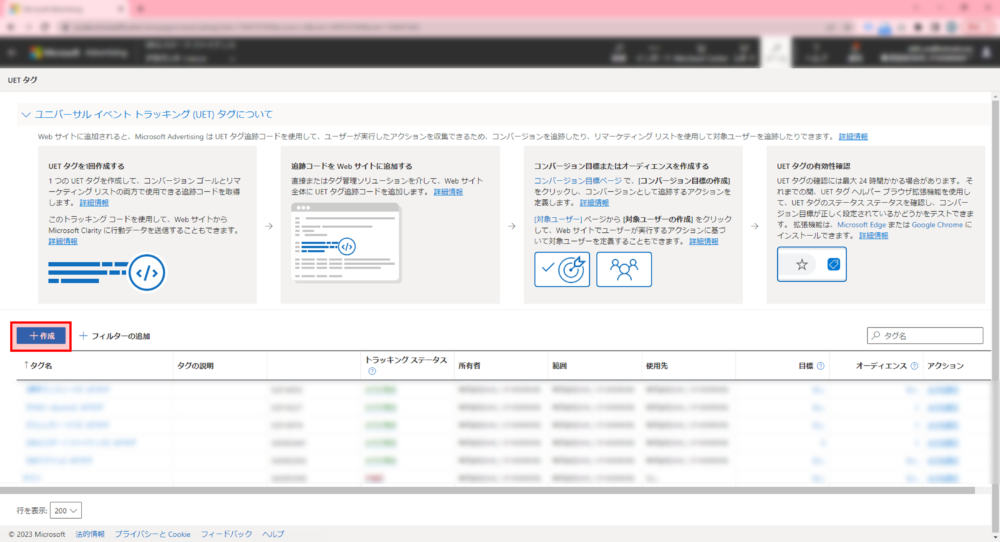
③「UET タグ名」の入力、(※必要に応じて)[Microsoft Clarity を有効にする]チェック
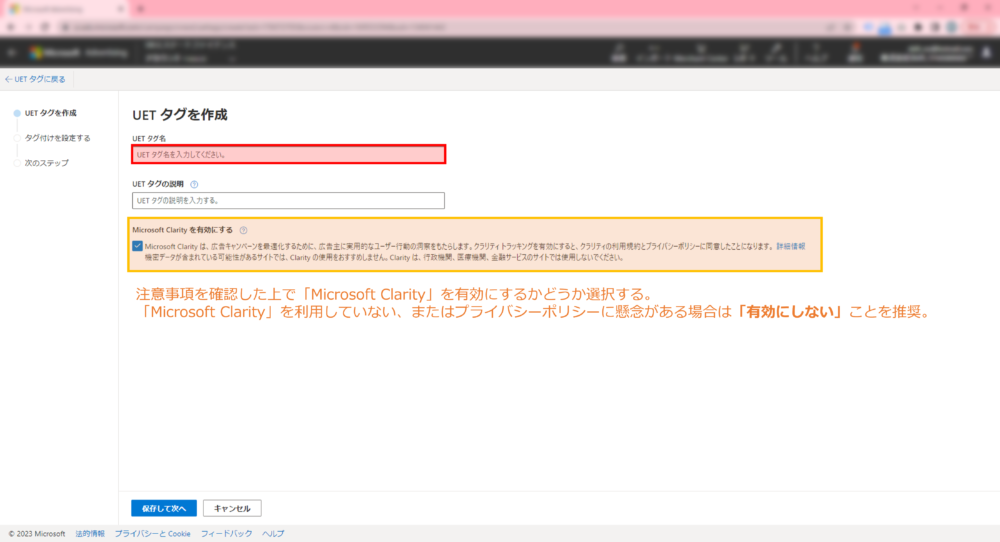
④「タグ付け」の設定方法を選択
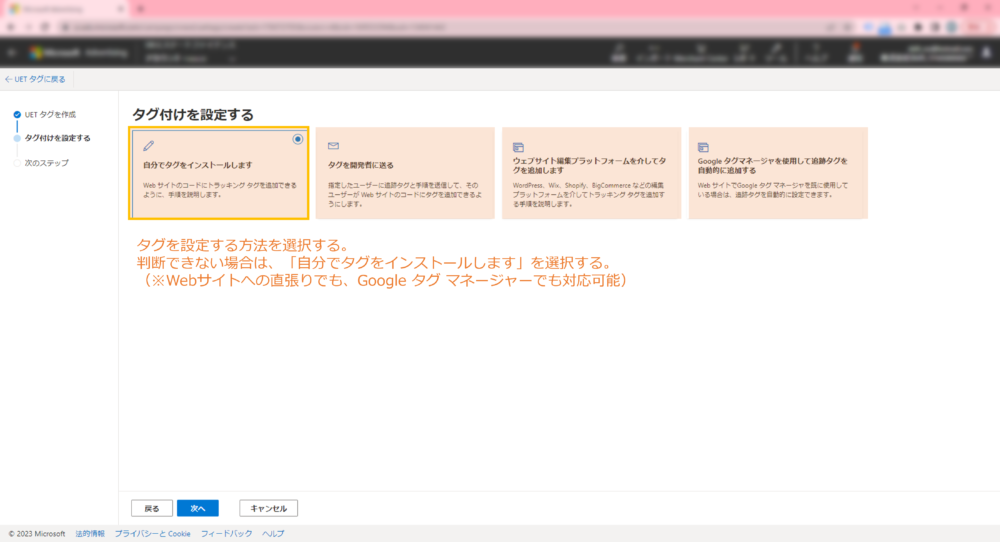
⑤「UET タグ」を取得
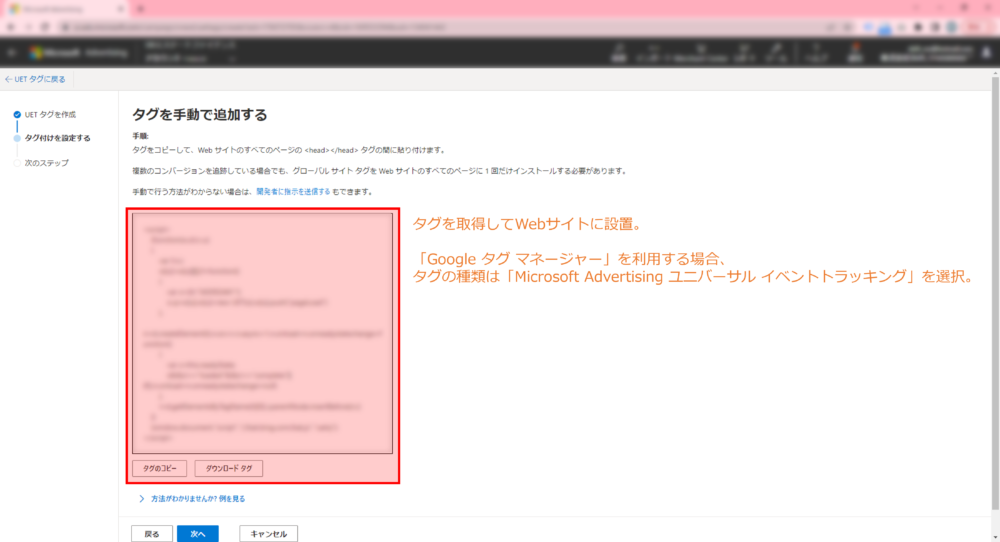
⑥ 完了
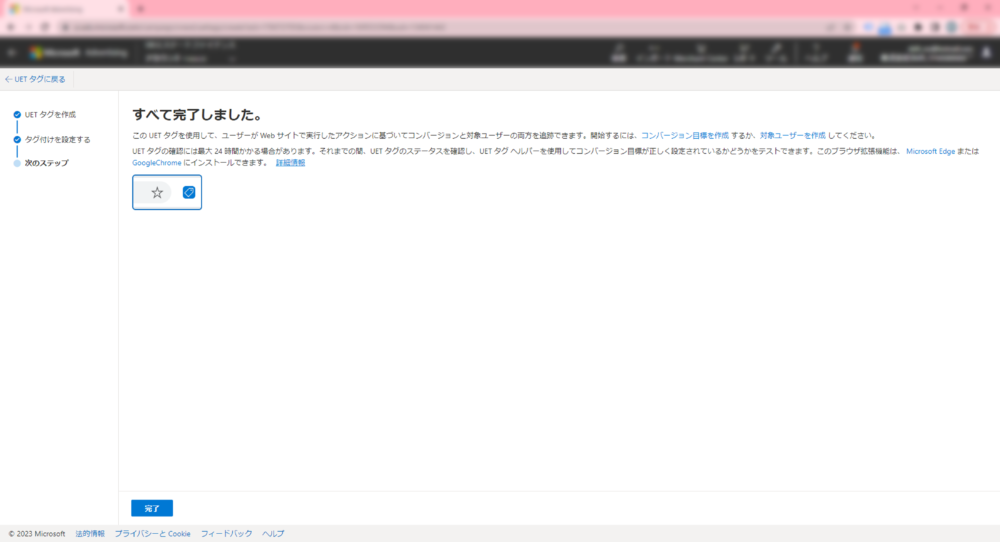
⑦(※GTMを利用する場合)「UET タグ」のIDをGTM「Microsoft Advertising ユニバーサルイベント トラッキング」の「Microsoft Advertising UET Tag ID 」に入力
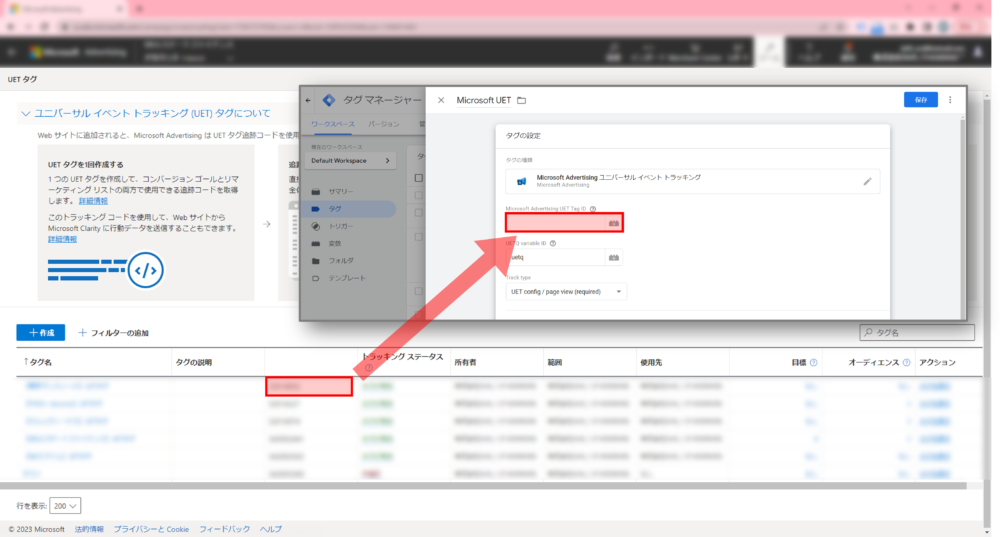
コンバージョン目標の設定(リンク先 URL)
①[コンバージョン目標]押下(ツール > コンバージョントラッキング:コンバージョン目標)
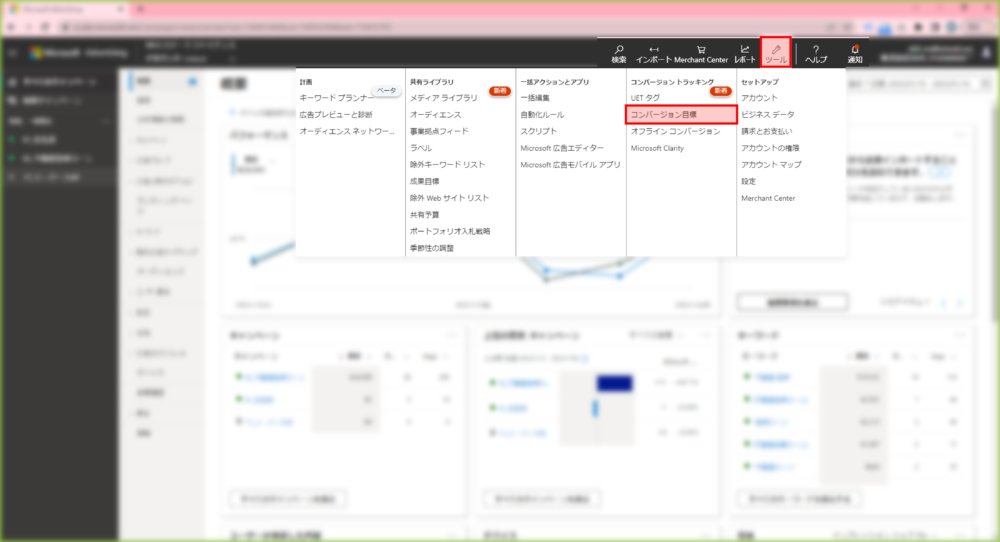
②[作成]押下
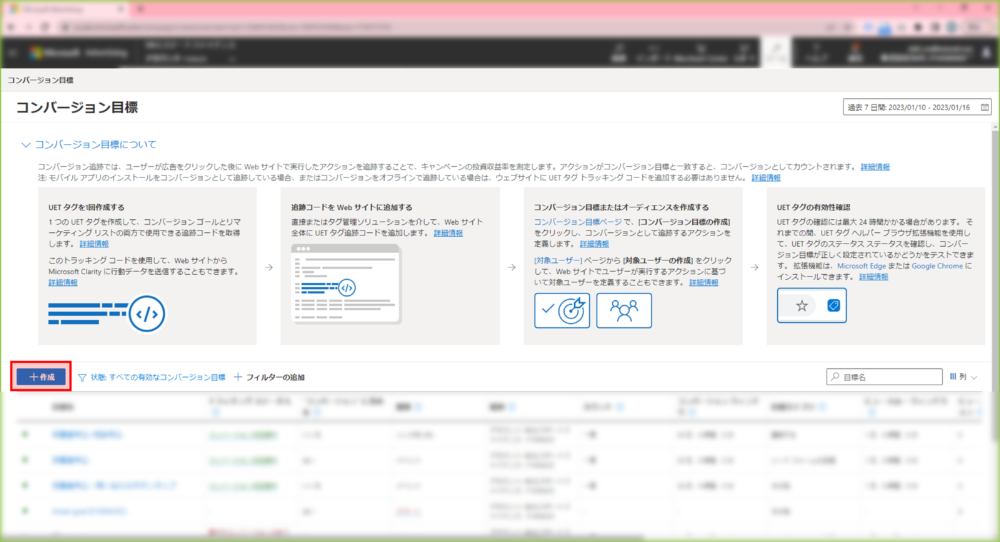
③「どのようなコンバージョンを計測するか」を選択
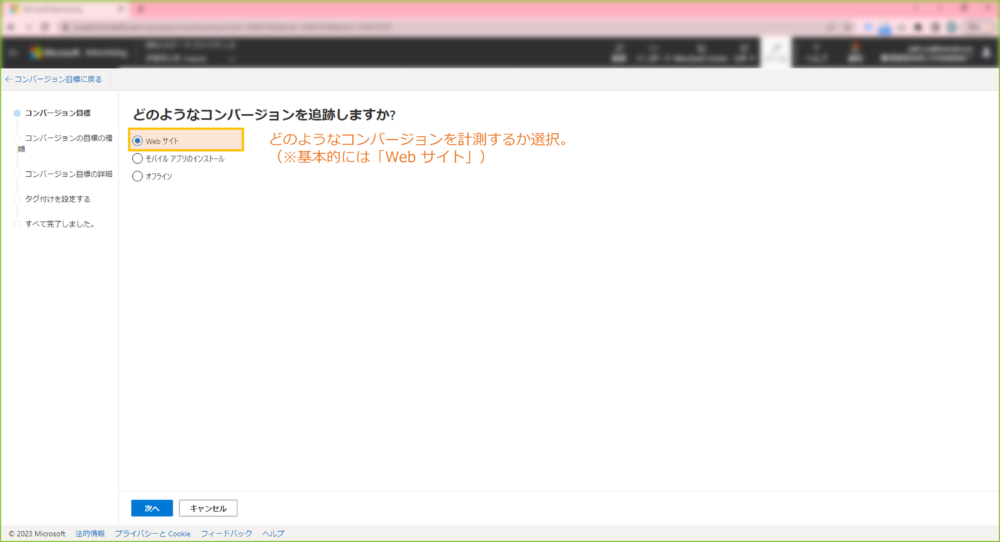
④ コンバージョン目標の「カテゴリ」を選択
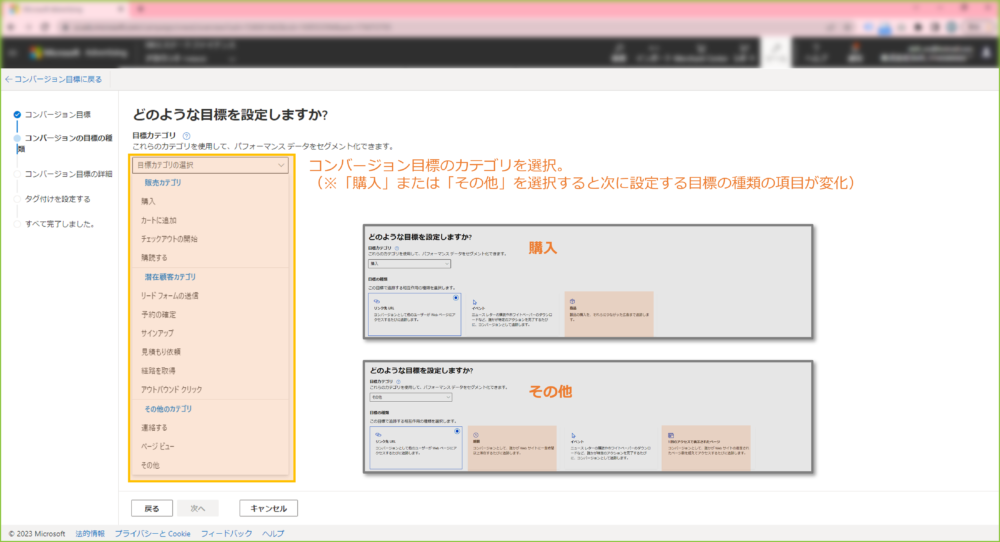
⑤ コンバージョン目標の「種類」を選択
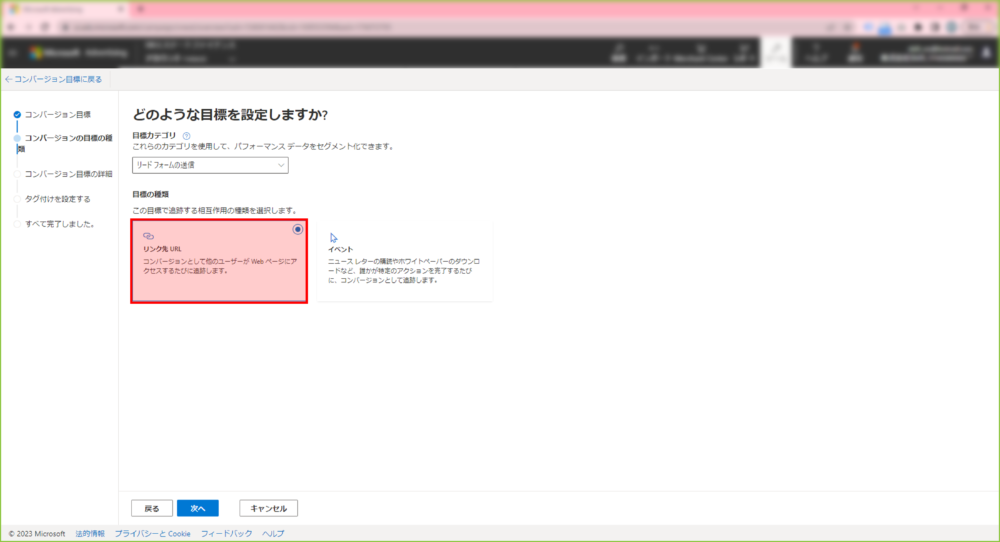
⑥「コンバージョン目標名」の入力、リンク先URLの入力、その他項目の選択
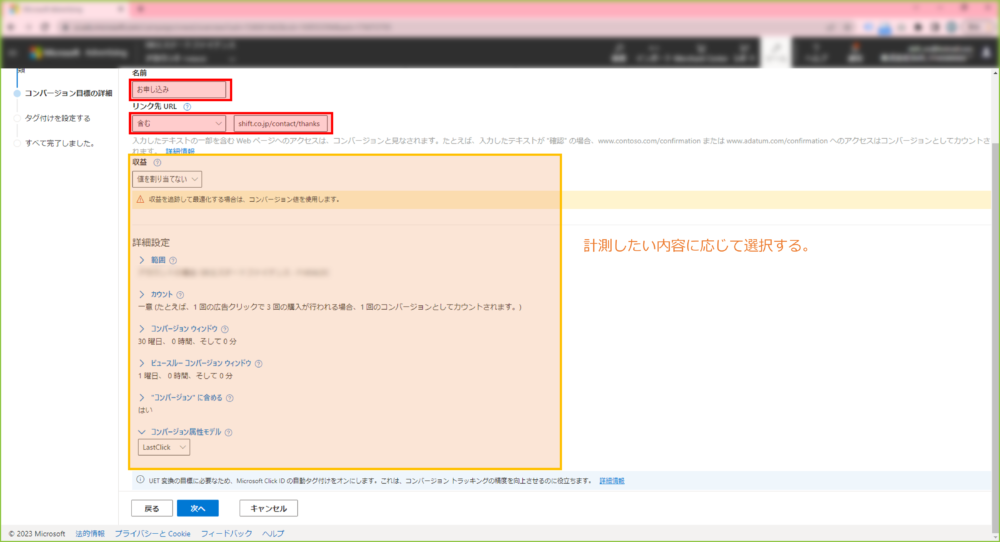
⑦「UET タグ」の設定状況をチェック
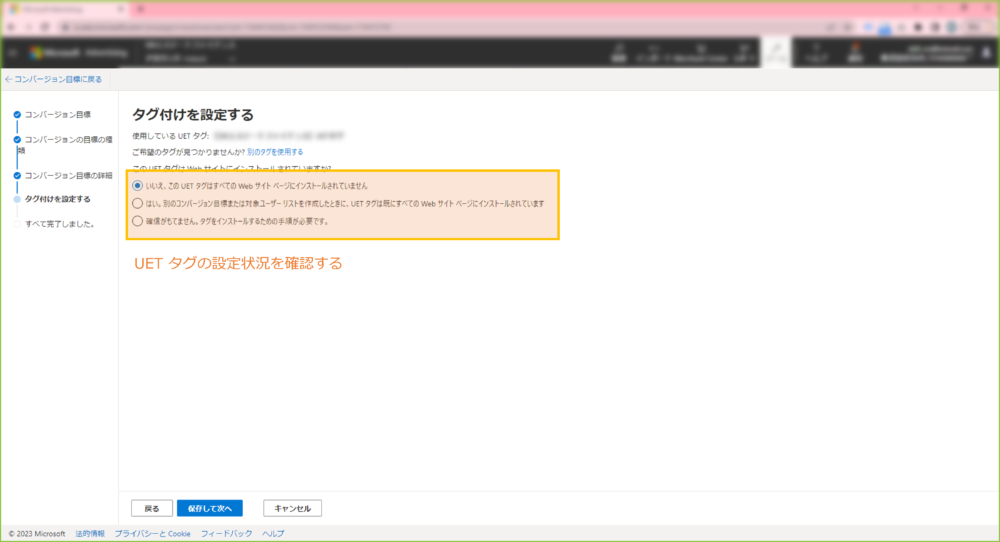
⑧ 完了
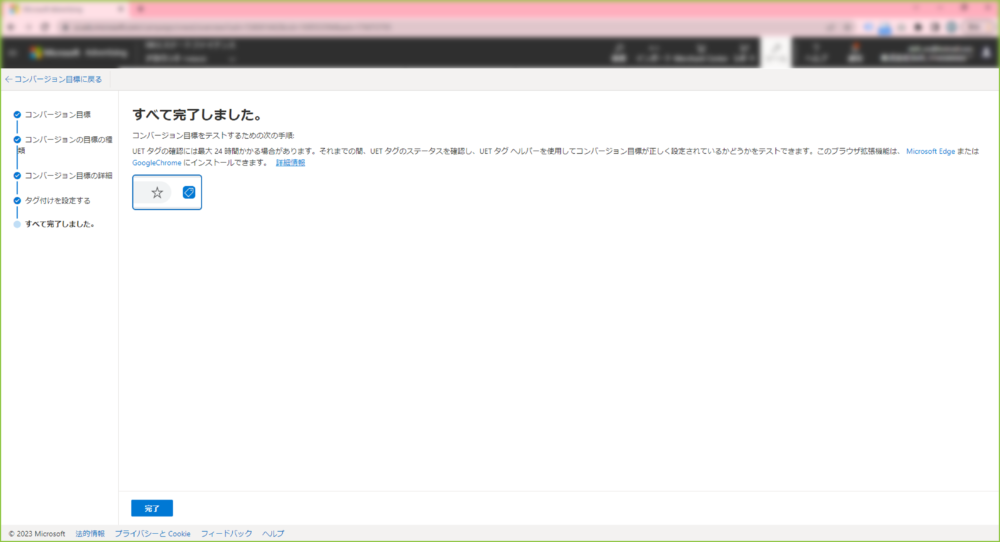
Microsoft 広告 コンバージョンタグ設定(イベント)
「イベント」でのコンバージョン設定に至るまでのステップは以下の通りです。
- UET タグの設置
- コンバージョン目標の設定(イベント)
UET タグの設置
※前述している「Microsoft 広告 コンバージョンタグ設定(リンク先 URL)」の「UET タグの設置」を参照
コンバージョン目標の設定
①[コンバージョン目標]押下(ツール > コンバージョントラッキング:コンバージョン目標)
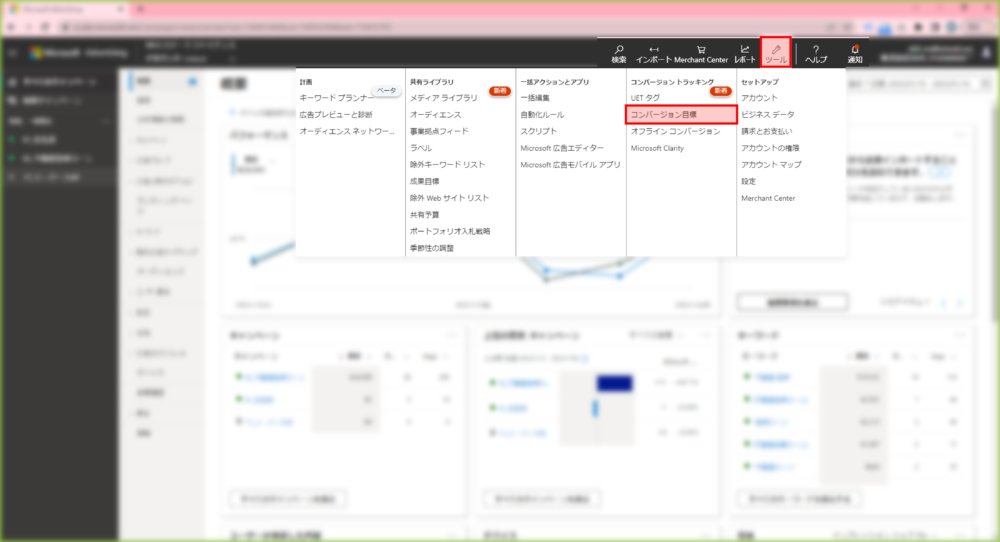
②[作成]押下
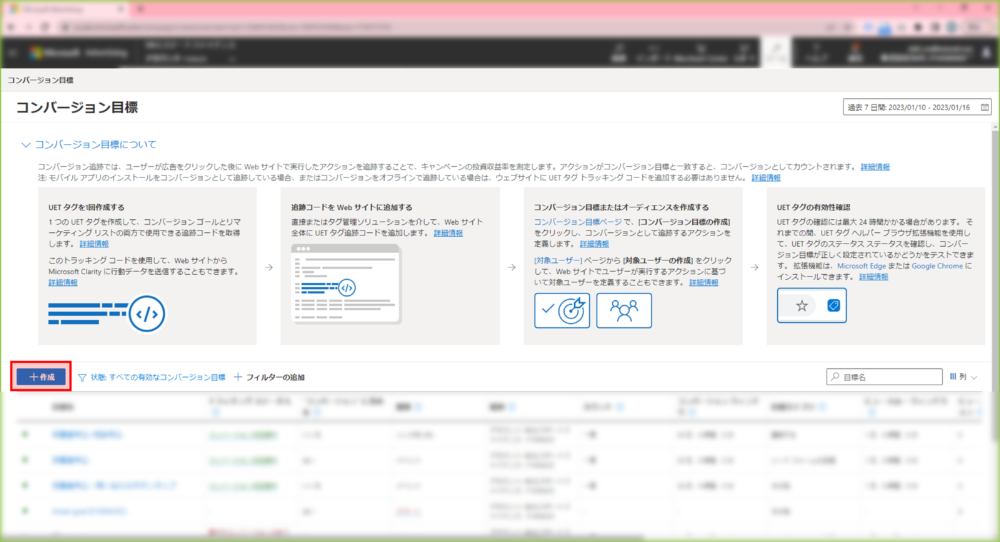
③「どのようなコンバージョンを計測するか」を選択
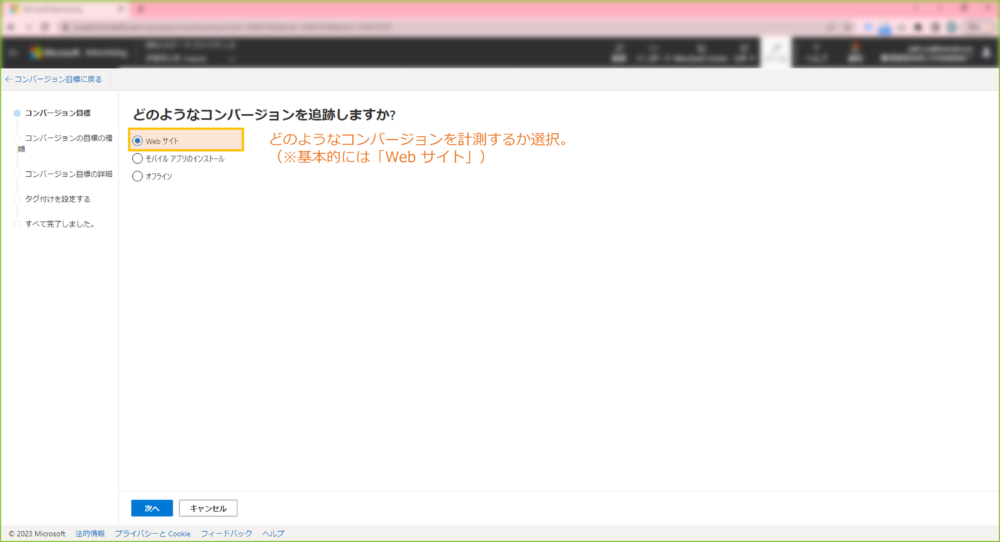
④ コンバージョン目標の「カテゴリ」を選択
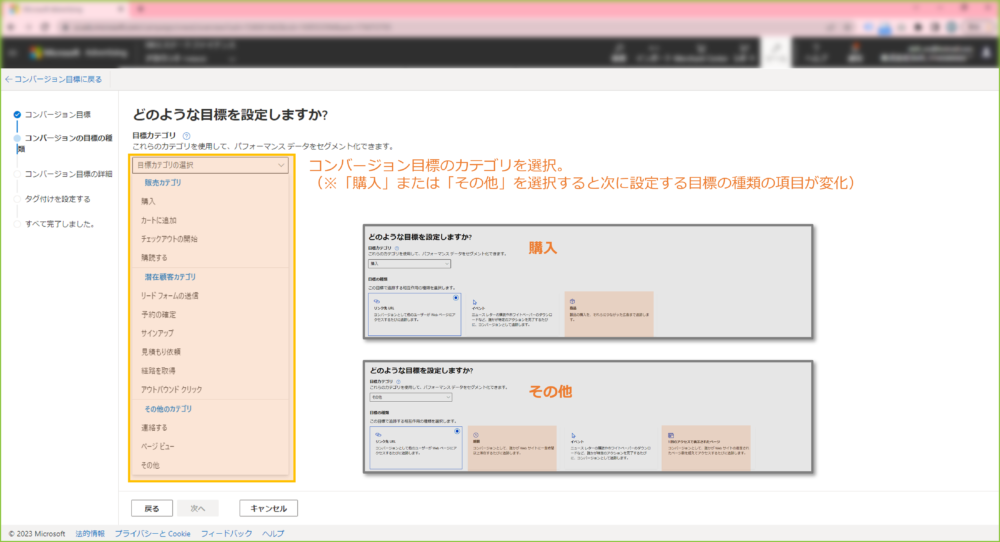
⑤ コンバージョン目標の「種類」を選択
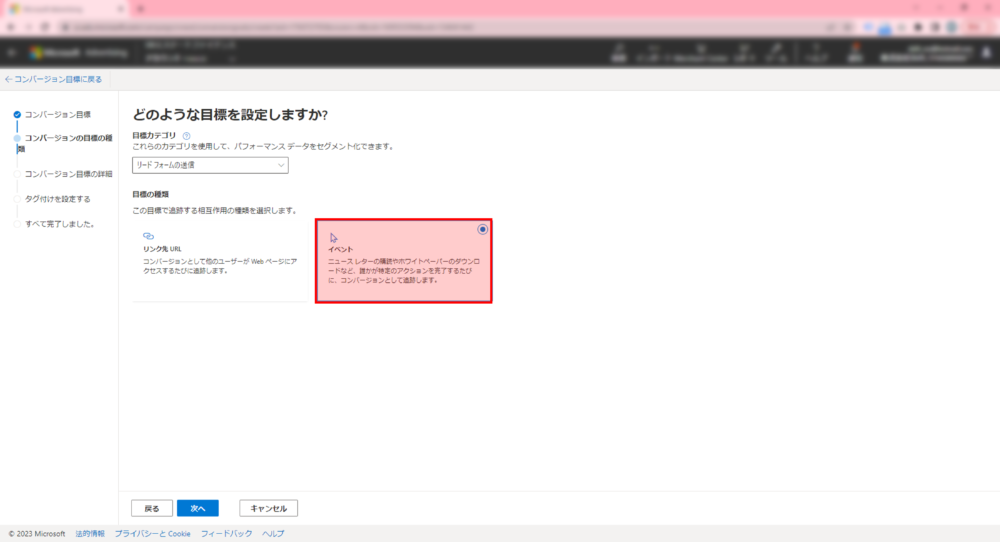
⑥「コンバージョン目標名」の入力、その他項目の選択
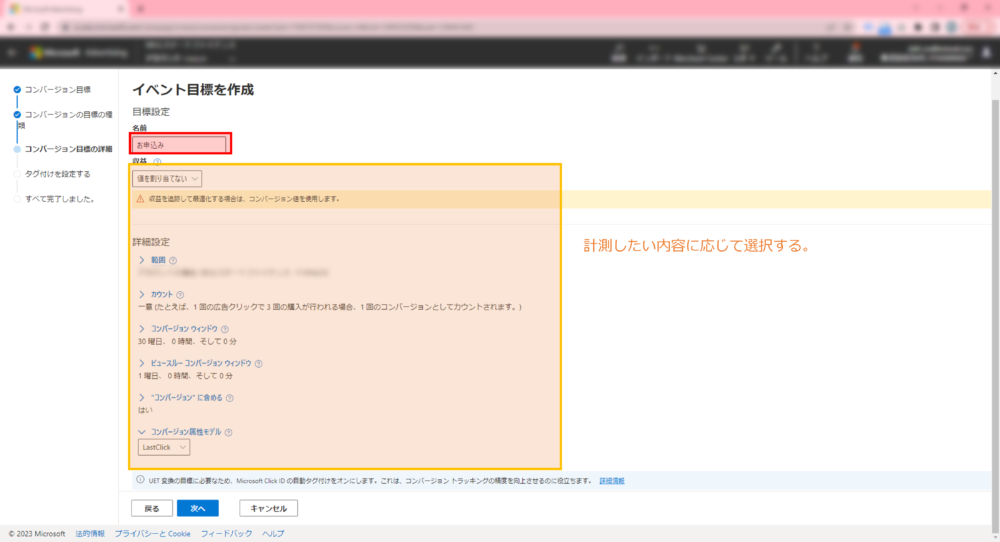
⑦「イベント タグ」のインストール方法を選択
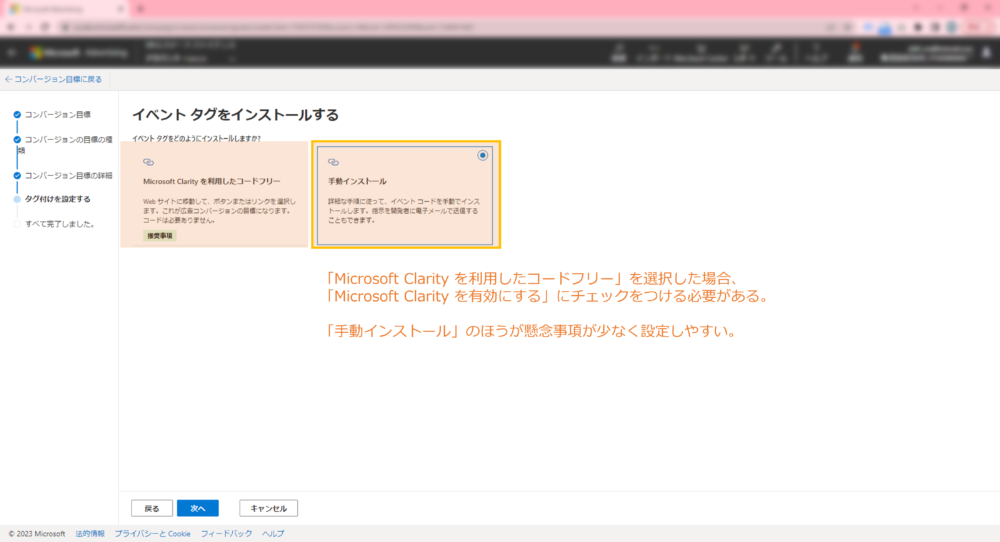
⑧(※必要に応じて)カスタムイベントの「アクション」「カテゴリ」「ラベル」を設定
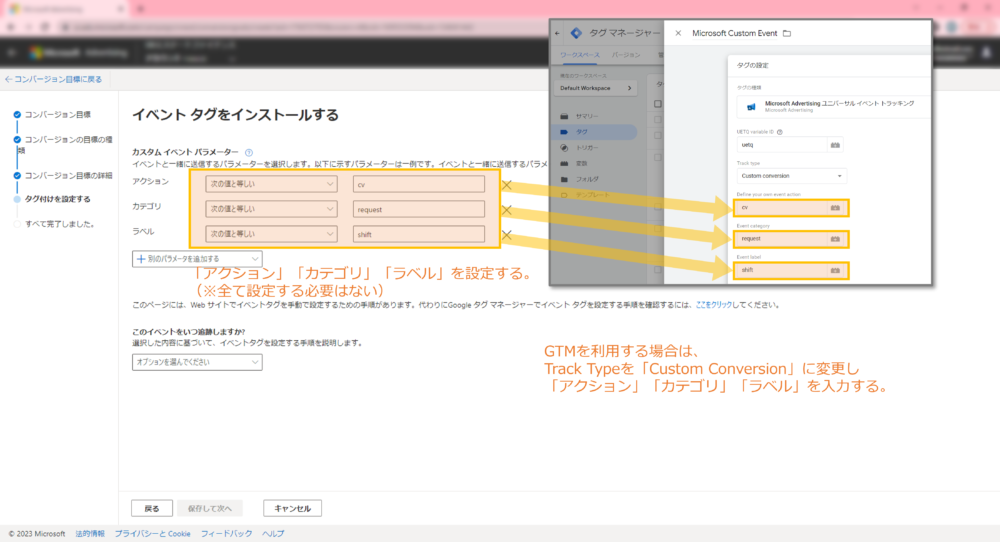
GTMを利用する場合は以下の手順で対応
- タグの種類は「Microsoft Advertising ユニバーサル イベント トラッキング」を選択
- Track Typeは「Custom Conversion」を選択
- 「アクション」「カテゴリ」「ラベル」を入力
⑨「イベント タグ」を取得
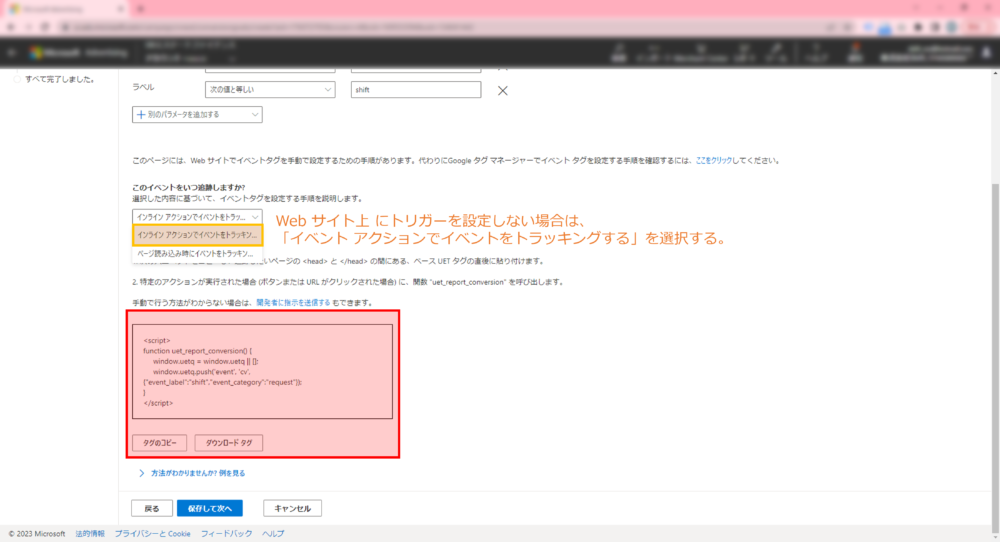
⑩ 完了
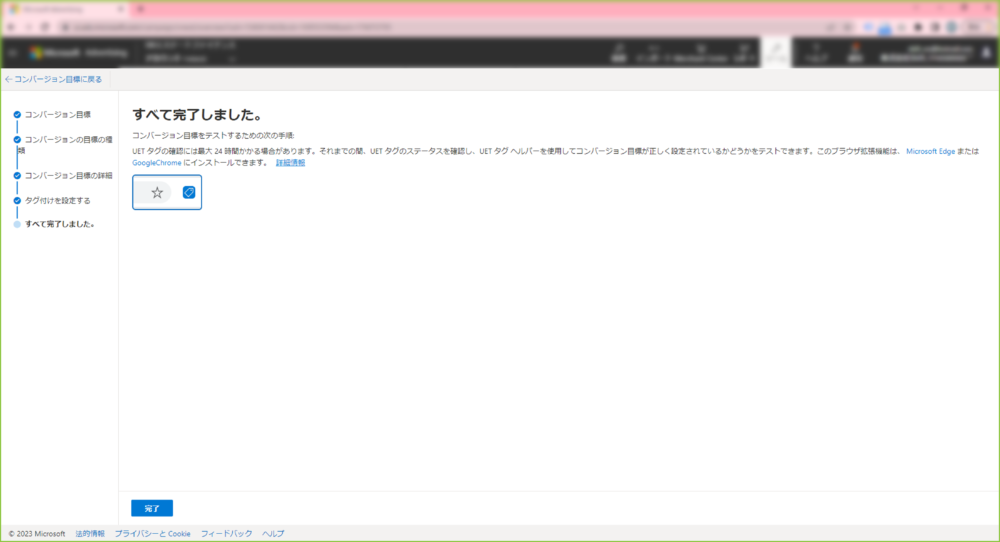
さいごに
このブログでは「Microsoft 広告」のコンバージョンタグ設定について紹介しました。
BingのPCシェア率が高まっていることからも今後「Microsoft 広告」の出稿量は増えていくことが考えられます。
今からできることを理解し、今後の動きに備えておくと良いのではないでしょうか。
この記事を書いた人

マーケティングコンサルティング事業部